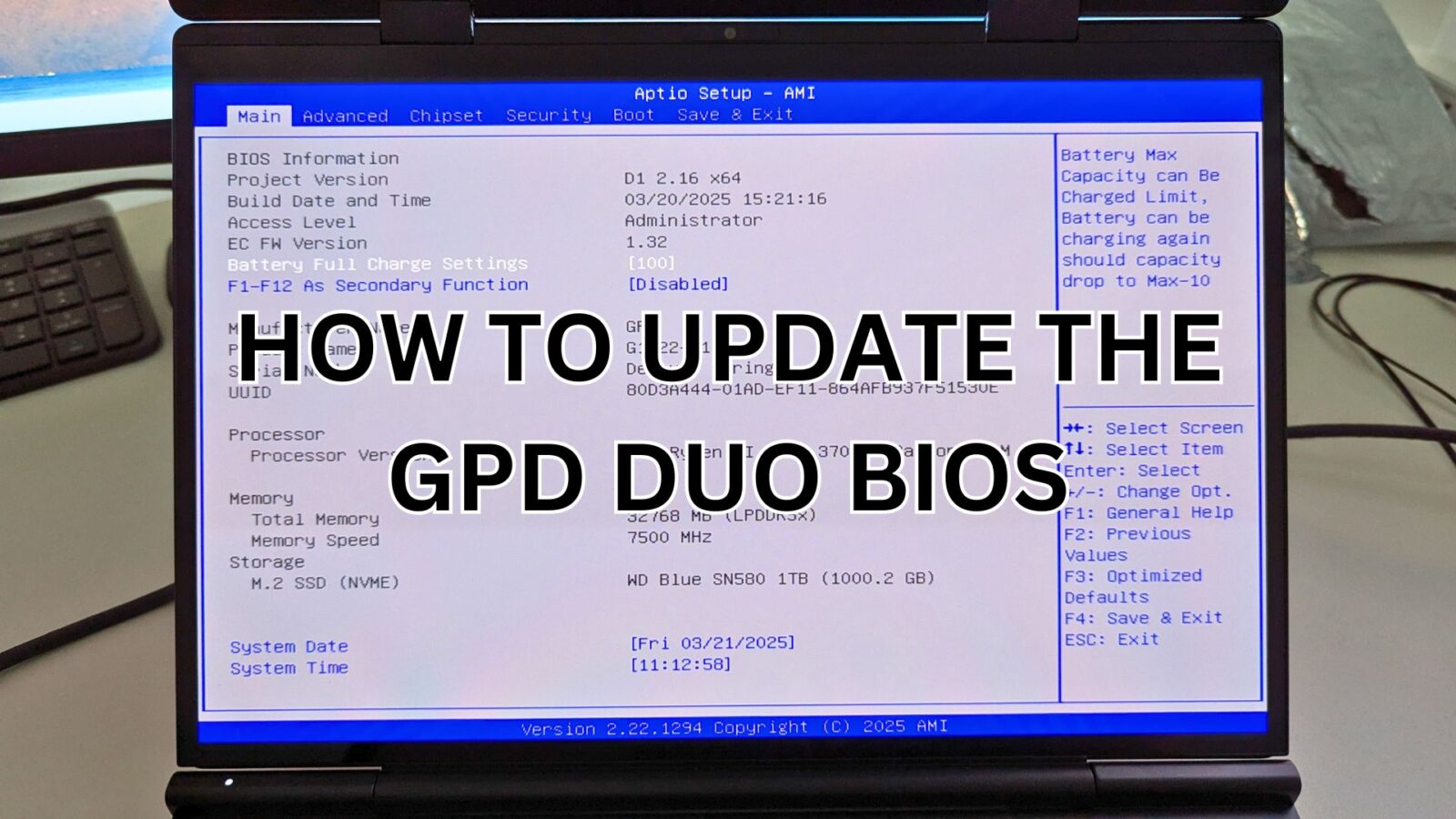Si vous n’avez jamais effectué de mise à jour du BIOS, cela peut être décourageant. Notre guide étape par étape vous explique comment mettre à jour le BIOS du GPD Duo vers la dernière version.
Vous aurez besoin d’une clé USB de n’importe quelle taille. Formatez la clé USB en FAT32 pour la préparer à recevoir les nouveaux fichiers. Cliquez avec le bouton droit de la souris sur le lecteur de la clé USB, choisissez Format, puis Démarrer pour formater la clé.
Ensuite, téléchargez les fichiers BIOS. Veuillez noter qu’il existe deux mises à jour différentes du micrologiciel en fonction de l’unité centrale (HX 370 ou 8840U) que vous possédez. N’ installez PAS le mauvais micrologiciel, car cela pourrait rendre l’appareil inutilisable. Vous pouvez vérifier votre modèle en consultant l’étiquette au dos de l’appareil ou en affichant les informations relatives à l’unité centrale dans le gestionnaire des tâches de Windows. Si vous n’êtes pas sûr et que vous avez acheté votre GPD Duo chez nous à GPD Store, contactez notre équipe d’assistance avec votre numéro de commande, et nous confirmerons votre modèle pour vous.
| MODÈLE | NOTES DE SORTIE | TÉLÉCHARGER |
| GPD DUO HX 370 CPU | Les problèmes liés au sommeil ont été optimisés et la page principale du BIOS a ajouté la gestion du seuil de charge de la batterie. | D1(370)_BIOS.V2.16.rar |
| GPD DUO 8840U CPU | Les problèmes liés au sommeil ont été optimisés et la page principale du BIOS a ajouté la gestion du seuil de charge de la batterie. | D1(8840_key)_BIOS.V3.08.rar |
Commencez par extraire l’archive de téléchargement. Vous obtiendrez deux dossiers similaires à ceux présentés ci-dessous. Veuillez noter qu’il peut y avoir des différences dues aux numéros de version ou de modèle.
Copiez tout le contenu du dossier à la racine de votre clé USB formatée en FAT32 (voir notre guide ici comment formater une clé). Une fois le contenu copié, éteignez votre GPD Duo. Vous aurez besoin d’au moins 40% de batterie pour que la mise à jour du BIOS s’installe, et nous vous recommandons de la laisser chargée pendant la mise à jour.
Allumez maintenant le GPD WIN Mini et maintenez la touche F7 enfoncée jusqu’à ce que le menu de démarrage apparaisse. Dans l’image ci-dessous, la clé USB est la deuxième option du menu. Le nom de votre lecteur flash et l’option du menu peuvent être différents. Choisissez votre clé USB pour continuer.
La première étape de la mise à jour du BIOS va maintenant commencer. Vous verrez un texte de progression à l’écran et, une fois la mise à jour terminée, vous serez invité à appuyer sur Y pour continuer.
Après quelques instants, la deuxième étape de la mise à jour commence. L’écran ci-dessous semblera ne rien faire pendant un court laps de temps. N’éteignez pas le GPD Duo.
Après quelques instants, la mise à jour commencera et vous pourrez suivre sa progression. La mise à jour prendra quelques minutes. N’éteignez PAS le GPD Duo pendant cette étape.
Une fois cette opération terminée, le GPD Duo s’éteint. Vous pouvez maintenant rallumer le GPD Duo et entrer dans le BIOS en appuyant sur la touche ESC. Vous pouvez vérifier que le BIOS a été mis à jour sur l’écran, dans l’image ci-dessous, nous avons mis à jour la version 2.16 sur la version du projet d’information sur le BIOS.
Vous pouvez maintenant quitter le BIOS et continuer à utiliser votre GPD Duo.